Mẹo Hay
Cách phản chiếu màn hình iPhone lên MacBook để giải trí, học tập hay làm việc dễ dàng và hiệu quả
Nguồn: Apple
Công nghệ ngày càng phát triển, nhu cầu chia sẻ màn hình iPhone lên MacBook để giải trí, học tập hay làm việc cũng ngày càng phổ biến. iPhone Mirroring, hay tính năng Phản chiếu màn hình iPhone, là giải pháp hoàn hảo giúp bạn thực hiện điều này một cách dễ dàng và hiệu quả. Bài viết này sẽ hướng dẫn bạn chi tiết cách phản chiếu màn hình iPhone lên MacBook.
1. Yêu cầu
- MacBook chạy macOS Sequoia Beta 2 trang bị chip M Series hoặc Intel Mac với chip bảo mật T2.
- iPhone chạy iOS 18 Beta 2.
- Cả hai thiết bị đều được kết nối với cùng một mạng WiFi, đăng nhập cùng 1 Apple ID.
- Bluetooth được bật trên cả hai thiết bị.
2. Cách phản chiếu màn hình iPhone lên MacBook
Bước 1. Bạn mở ứng dụng iPhone Mirroring trên MacBook.
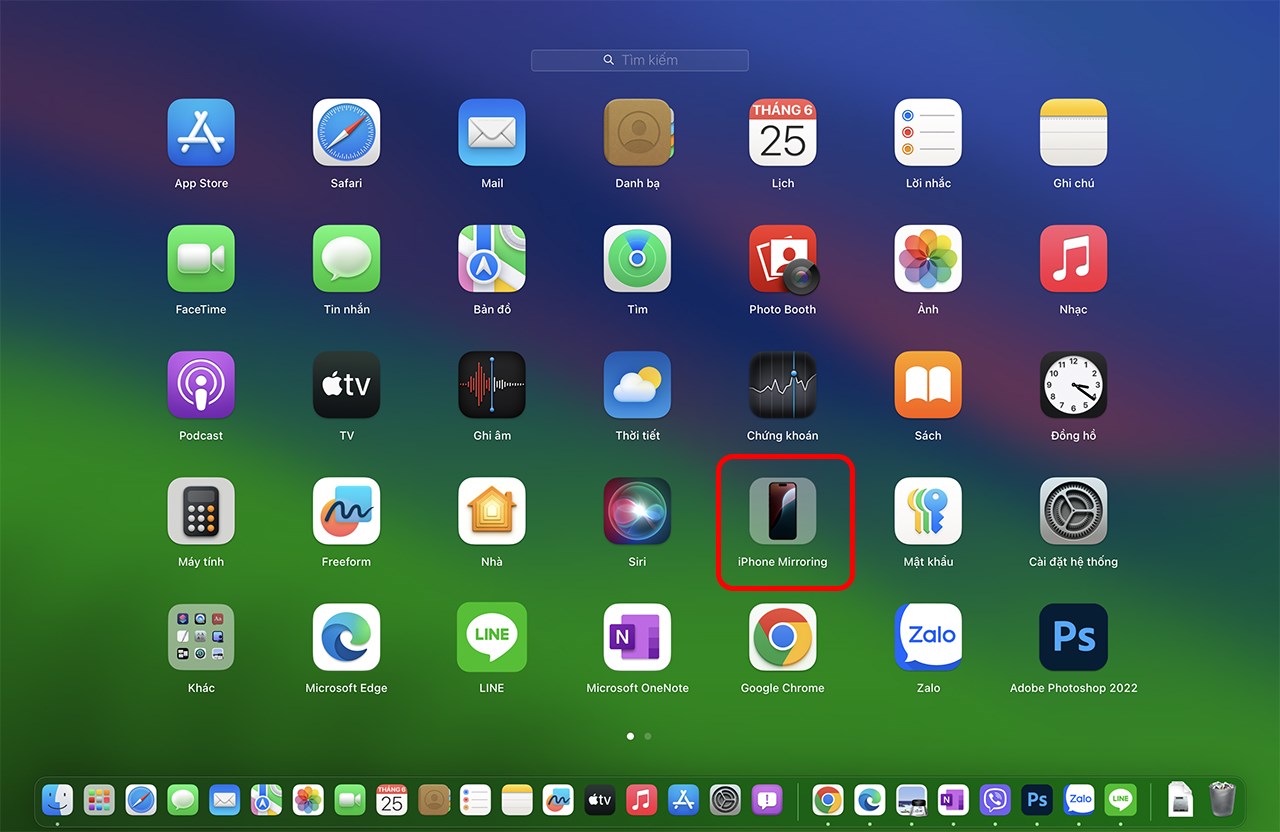
Bước 2. Bạn sẽ được giới thiệu về tính năng này, nhấn Tiếp tục.
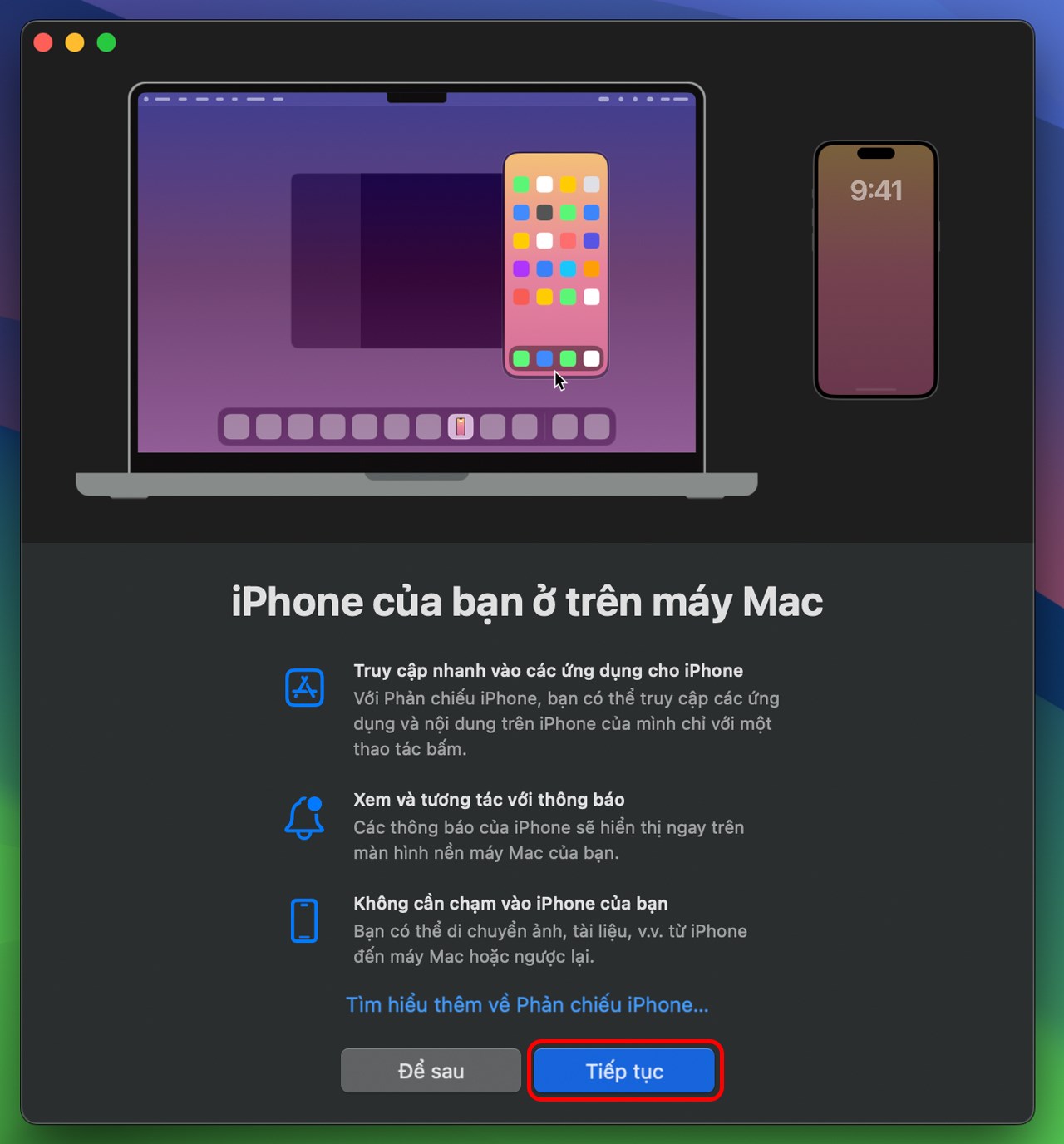
Bước 3. Bạn mở khóa iPhone để tiếp tục.
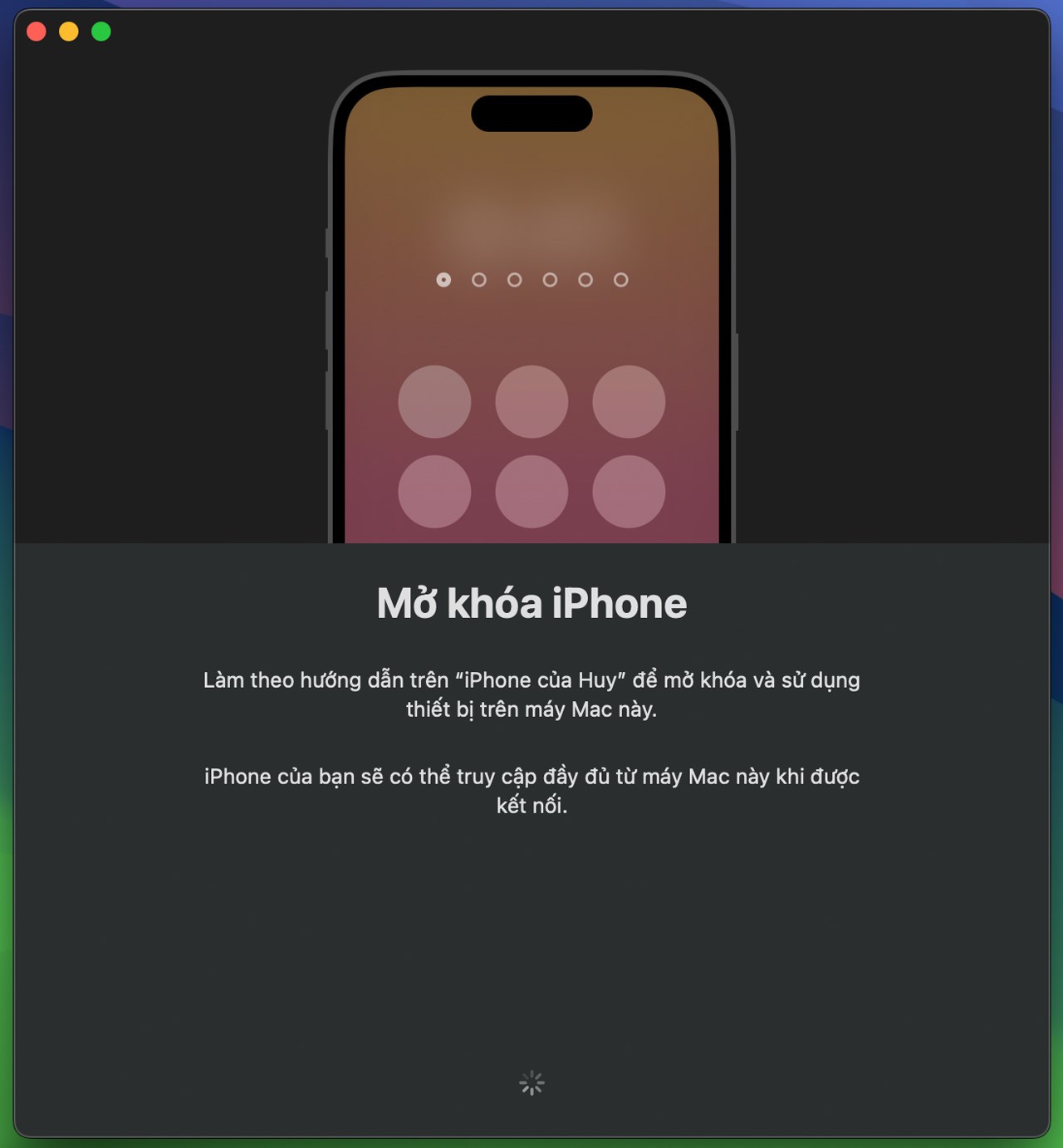
Bước 4. Phản chiếu iPhone đã sẵn sàng, bạn nhấn Bắt đầu.
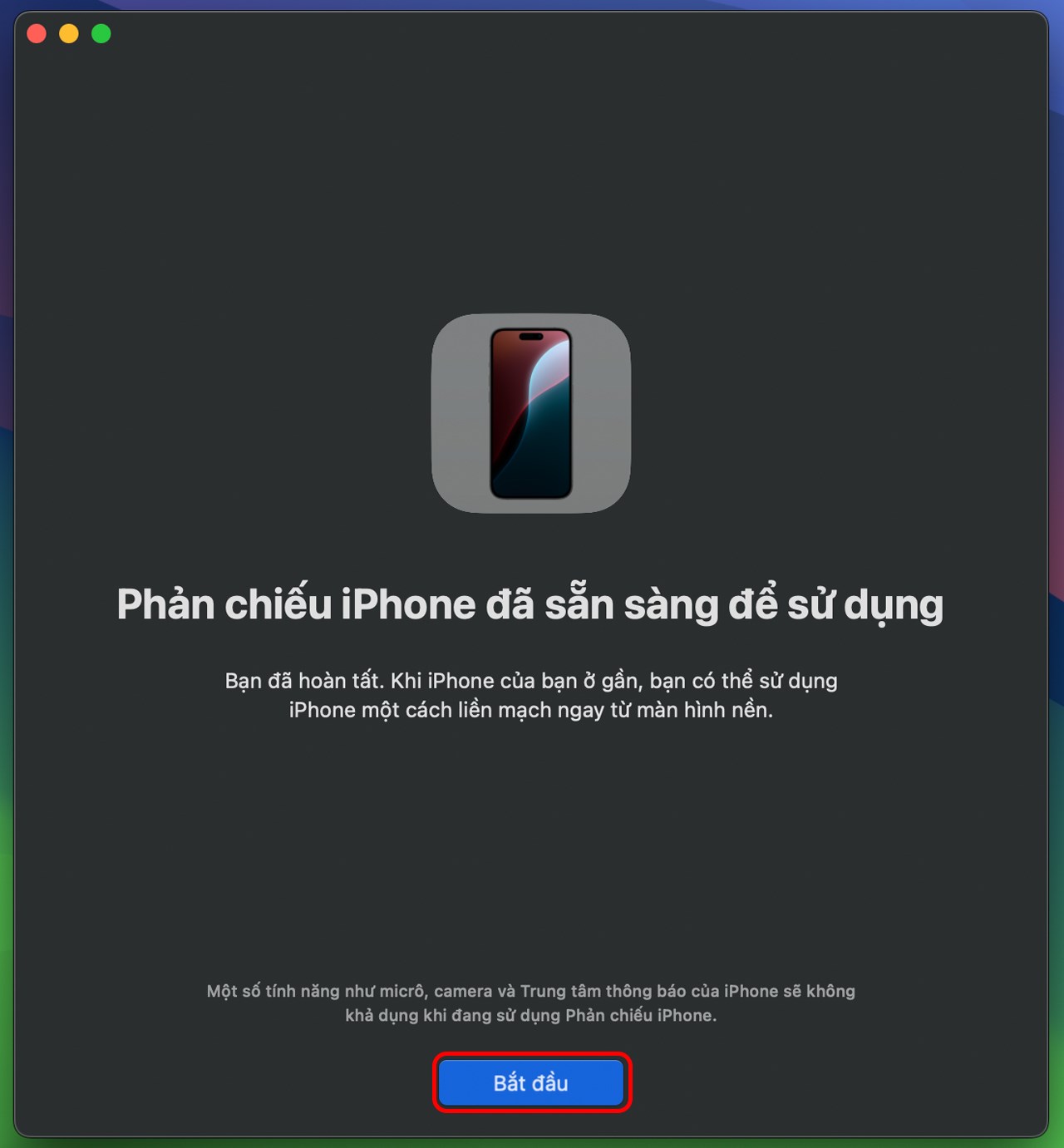
Bước 5. Giờ thì bạn bắt đầu sử dụng tính năng phản chiếu iPhone trên MacBook nhé.
Lưu ý:
- Khi iPhone Mirroring đang được sử dụng, iPhone sẽ hiển thị thông báo cho biết nó đang được kết nối với máy Mac nào.
- Mở khóa iPhone sẽ tạm dừng tính năng Mirroring. Để tiếp tục, bạn cần khóa iPhone và xác thực lại với máy Mac.
- Tính năng iPhone Mirroring không thể sử dụng đồng thời với Sidecar hoặc AirPlay.
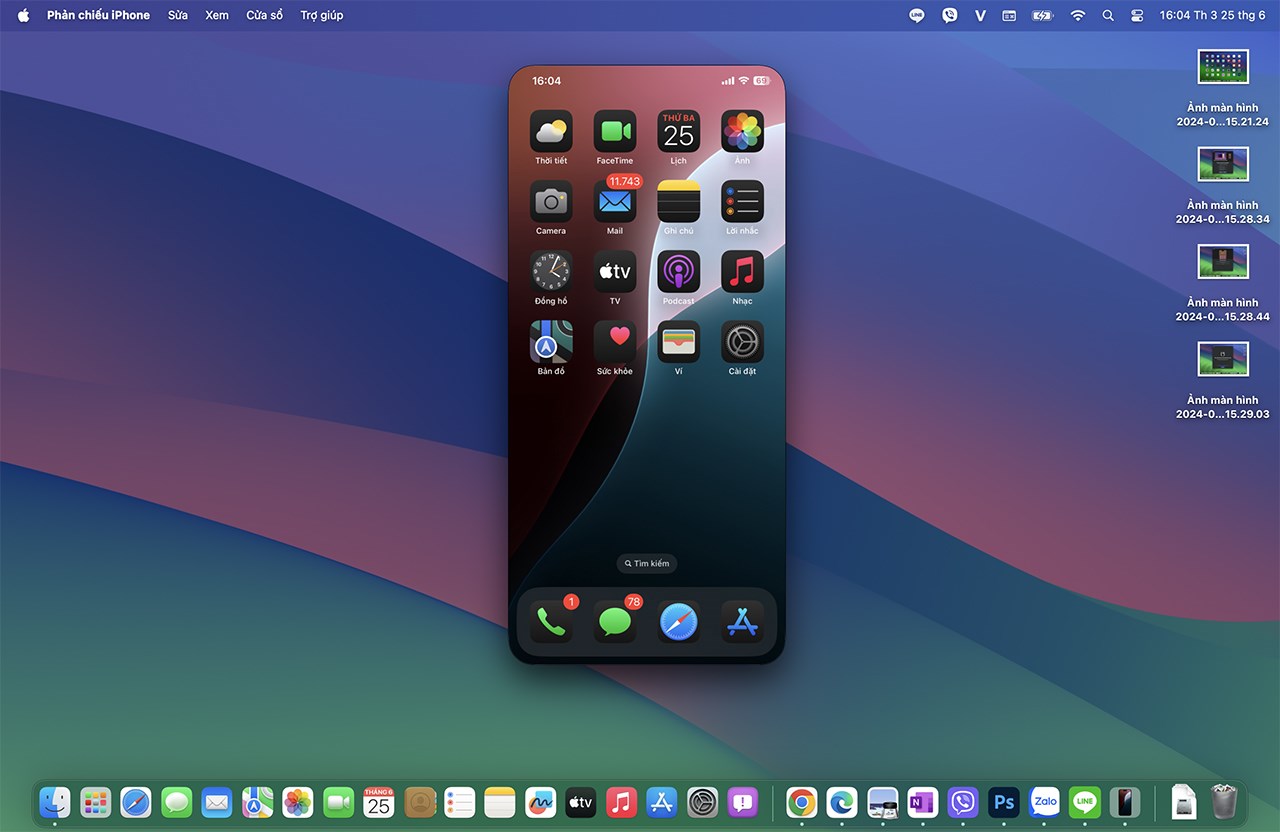
Vậy là mình đã hướng dẫn xong cách phản chiếu màn hình iPhone lên MacBook. Chúc các bạn thành công.




